DCP-585CW
Perguntas mais frequentes e Resolução de problemas |
Bloque. d/papel
Siga os seguintes passos para eliminar a mensagem de erro "Encravamento de Papel"
Para modelos com funções de FAX:
Antes de desligar a máquina da energia, pode transferir os seus faxes que são memorizados na memória para o seu PC ou outro equipamento de Fax para que não perca mensagens importantes.. Clique aqui para ver "Como encaminho um fax para outro equipamento quando a minha máquina tem um problema mecânico?"
NOTA: Ilustrações abaixo mostradas são representativas e poderão diferenciar do seu equipamento.
- Desligue o equipamento da energia eléctrica.
- Vire o equipamento ao contrário e abra a tampa traseira (1). verifique o seu interior e remova qualquer encravamento de papel.
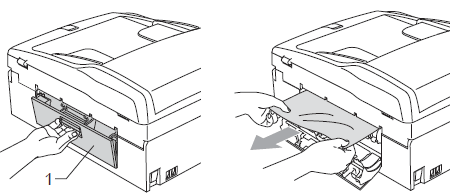
- Feche a tampa traseira. Certifique-se que a tampa está correctamente fechada.
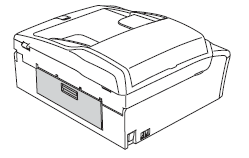
- Puxe o tabuleiro de papel (1) completamente para o exterior.
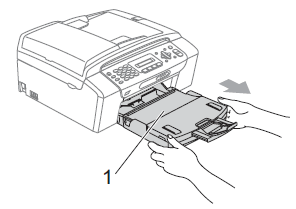
- Verifique o interior do equipamento onde a gaveta se encontrava.Utilizando a mão, levante a parte da frente do equipamento aproximadamente 15cm da superficie.
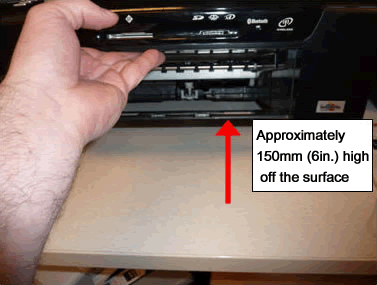
- Remova todo o pedaço de papel encontrado junto dos rolos de tracção de papel de saida. Para remover pequenos pedaços de papel, poderá utilizar uma pinça.
Tenha cuidado, não toque ou arranhe partes internas do equipamento com as mãos ou com uma pinça.

- Verifique o interior do equipamento.
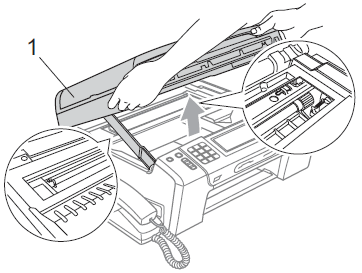
- Levante a tampa do scanner (1) para a posição indicada utilizando o suporte localizado do lado direito e esquerdo da tampa.
NÃO toque na fita de encoder. A fita de encoder é uma fita transparente na frente de uma outra fita branca de vinil (referenciada a vermelho na imagem abaixo indicada). Se o encoder ficar marcado ou com residuos na sua superficie, poderá causar problemas.

- Utilize as mãos para mover a cabeça de impressão e remova todos os pedaços de papel debaixo da mesma.

Deslige o equipamento da energia electrica antes de mover a cabeça de impressão utilizando as mãos.
- Cuidadosamente verifique os cantos esquerdos e direitos e remova qualquer pedaço de papel.
- Se a cabeça de impressão estiver no canto direito como a imagem demonstra, não poderá mover acabeça de impressão utilizando as mãos. Volte a ligar o equipamento á energia. Pressione Parar/Sair até que a cabeça de impressão se mova para o meio para que o canto direito possa ser limpo.
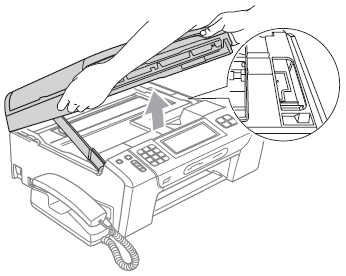
- Se a tinta entrar em contacto com a sua pele, lave imediatamente com sabão ou detergente.
- Levante a tampa do scanner (1) para libertar o bloqueio. Comcuidado, puxe a tampa do scanner para baixo (2) e feche a tampa domesmo (3) utilizando ambas as mãos.
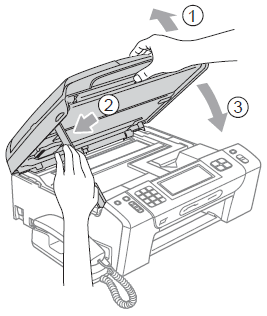
- Coloque a bandeja de papel no equipamento.
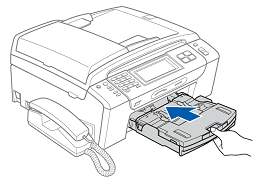
- Certifique-se que retirou o suporte de papel(1) até trancar (2).

- Ligue o equipamento de volta á energia electrica.
- Verifique se o erro foi eliminado.
Se a mensagem de erro premanecer, clique aqui para verificar aFAQ "Continuo averificar a mensagem de erro "Encravamento de Papel" depois de ter removido o encravamento."
Cerifique-se que as marcas triangulares (3) no papel estão ajustadas com as guias (1) e se o comprimento do papel (2) está alinhado com as guias, em conformidade com o tamanho de papel que está a utilizar.
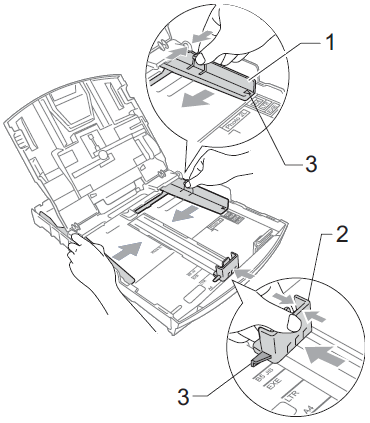
Modelos relacionados
DCP-145C, DCP-165C, DCP-195C, DCP-197C, DCP-365CN, DCP-375CW, DCP-385C, DCP-585CW, DCP-J125, DCP-J140W, DCP-J315W, DCP-J515W, DCP-J715W, MFC-250C, MFC-255CW, MFC-290C, MFC-295CN, MFC-490CW, MFC-5490CN, MFC-5890CN, MFC-5895CW, MFC-790CW, MFC-990CW, MFC-J220, MFC-J265W, MFC-J410, MFC-J415W, MFC-J615W
